Indholdsfortegnelse
Hvis du eksperimenterede med digital kunst i de tidlige dage med hjemmecomputere, havde du sikkert en noget frustrerende oplevelse. Hardwaren var simpelthen ikke i stand til at løse de opgaver, vi kunne forestille os, og mange kunstnere følte, at det ikke var besværet værd. Men de dage er for længst forbi - selv om vi nogle gange arbejder til langt ud på aftenen, bliver vi alle stadig frustrerede over vores yndlingsprogram.

En af de bedste ting ved digital kunst er, at der er så mange måder at skabe den på. Uanset om du elsker at male, tegne eller arbejde med fotos, er der et perfekt program til dig. Derfor vil jeg opdele programmerne i denne anmeldelse i tre hovedkategorier: et overordnet "one-stop"-program, et tegne/illustrationsprogram og et maleprogram. Der er mange flere kategorier afdigital kunst som 3D-modellering, teksturering og videoredigering, men de er så forskellige, at de fortjener deres egne separate indlæg.
bedste samlede program for digital kunst er langt hen ad vejen Adobe Photoshop Det er uden tvivl guldstandarden, når det gælder fotorealistisk billedredigering, men det tilbyder endnu mere end det. Det grundlæggende er let at lære, men svært at mestre, så heldigvis er der et enormt supportfællesskab fyldt med aktive og hjælpsomme brugere, tutorials, bøger, workshops og videoer. Hvis du kan nævne det,der findes sikkert en Photoshop-tutorial i det format.
Hvis du er mere interesseret i tegning, skitsering og illustration , det bedste program for dig vil være CorelDRAW Det er næsten lige så gammelt som Photoshop og har nogle af de bedste vektortegneværktøjer i alle de programmer, jeg har gennemgået, og den nyeste version har et hemmeligt våben for illustratorer: LiveSketch. LiveSketch er et af de mest imponerende værktøjer, der er blevet tilføjet til et grafisk program i de sidste mange år, og det giver dig mulighed for dynamisk at generere vektorformer lige så naturligt, som du ville skitsere med papir og blyant.
De af jer, der ønsker at få dine malerfærdigheder med ind i den digitale verden , behøver du ikke kigge længere end til Corel Painter Selv om jeg er positivt overrasket over at have to Corel-apps med som vindere i dette indlæg, bør Painters succes ikke overraske nogen takket være den utrolige gengivelse af penselstrøg og malemedier. Selv om det nok er den sværeste af de tre vindere at lære, er gevinsten et utroligt digitalt malerværktøj, der fungerer perfekt med tegneplader.
Hvorfor stole på mig for denne softwareguide
Hej, mit navn er Thomas Boldt, og jeg har arbejdet med digital kunst i mere end ti år. Jeg fik første gang fingrene i Photoshop 5 i gymnasiet og kombinerede det med min interesse for 3D-modellering og rendering for at skabe en passion for alt det grafiske.
Siden da har jeg udviklet en passion for design, og jeg blev færdiguddannet fra York University/Sheridan College Joint Program in Design i 2008. Jeg begyndte at arbejde inden for relaterede områder allerede inden min eksamen, og denne erfaring har ført til, at jeg har arbejdet med næsten alle grafiske programmer under solen på et eller andet tidspunkt.
Ansvarsfraskrivelse: Ingen af de virksomheder, der er nævnt i denne artikel, har givet mig nogen form for kompensation for at skrive denne artikel, og de har ikke haft nogen redaktionel indflydelse eller kontrol over den endelige anmeldelse. Når det er sagt, er jeg abonnent på Adobe Creative Cloud-programpakken og bruger den regelmæssigt til mit personlige og professionelle arbejde.
Bedste software til digital kunst: Vores bedste valg
Bedste samlet set: Adobe Photoshop (Windows/macOS)

Adobe Photoshop er den ubestridte leder af den grafiske verden, og det er der en god grund til. Men på trods af hvordan det startede, er Photoshop ikke kun beregnet til at arbejde med fotografier. Det er bestemt en af de opgaver, som det excellerer i, men i årenes løb har det tilføjet en enorm række ekstra funktioner, som gør det muligt for dig at skabe næsten alt, hvad du kan ønske dig. Hvis du kan lide at rode med en bred vifte afdigitale medier, eller hvis du ønsker at holde din kreative horisont åben, er Photoshop det bedste one-stop-valg.
Efter 30 års aktiv udvikling er de værktøjer, det tilbyder, uden sidestykke, og nogle af de nye indholdsbevidste redigeringsværktøjer er næsten utrolige takket være deres automatiserede redigeringsmuligheder. Du kan gøre alt fra redigering af RAW-fotos til at skabe fantastiske fotorealistiske kompositter til maling og airbrushing af originale kunstværker, og det har et imponerende sæt af muligheder for tilpasning af pensler tilPhotoshop kan også oprette og redigere vektorer, 3D-modeller og videoer på frame-by-frame-niveau, selv om disse værktøjer ikke er så veludviklede, som du finder i programmer, der er dedikeret til disse opgaver.
Med alle disse værktøjer at arbejde ud fra kan det hurtigt blive forvirrende, men Adobe har gjort et godt stykke arbejde ved at give brugerne mulighed for at tilpasse grænsefladen fuldstændigt. Det er nemt at droppe de værktøjer, du aldrig bruger, og fokusere på det, der fungerer bedst til dit aktuelle projekt, eller endda skjule hele grænsefladen, så du kun kan fokusere på dit billede. Du kan bruge et af deres forudindstillede arbejdsområder, eller oprette og gemme så mangeaf dine egne brugerdefinerede forudindstillinger, som du vil.
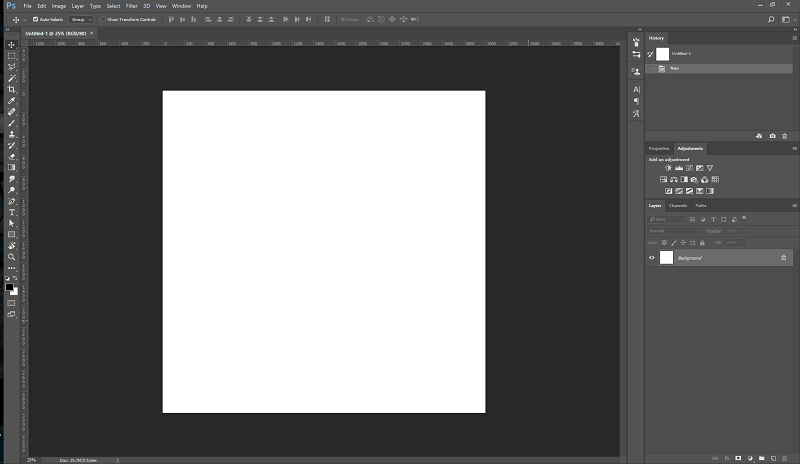
Mit brugerdefinerede arbejdsområde med fokus på kloning, justeringslag og tekst
Bagsiden af denne imponerende funktionalitet er, at der er så mange funktioner, at selv en Photoshop-ekspert indrømmede, at hun sandsynligvis aldrig ville få tid til at bruge dem alle. Jeg kan ikke finde det præcise citat, men det er blevet hængende for mig, fordi jeg ofte har haft det på samme måde. Hvor sjovt det end kan være at lære alle de 3D- og videoredigeringværktøjer, der nu er inkluderet, er Photoshop's primære opgave at arbejdemed stillestående, pixelbaserede billeder.
Men uanset hvad dit projekt er, vil der være masser af læringsmateriale til rådighed, som kan hjælpe dig med at udvikle de færdigheder, du har brug for, eller besvare næsten alle spørgsmål. Nogle vejledninger er endda indbygget direkte i programmet, og der er en praktisk søgemåde, som giver dig mulighed for at kigge gennem en database med vejledninger og andet læringsmateriale. Hvis du ikke kan finde præcis det, du har brug for, kan du med det utrolige antal afaktive Photoshop-brugere vil med glæde hjælpe dig i et af de onlinefora, der er dedikeret til Photoshop.
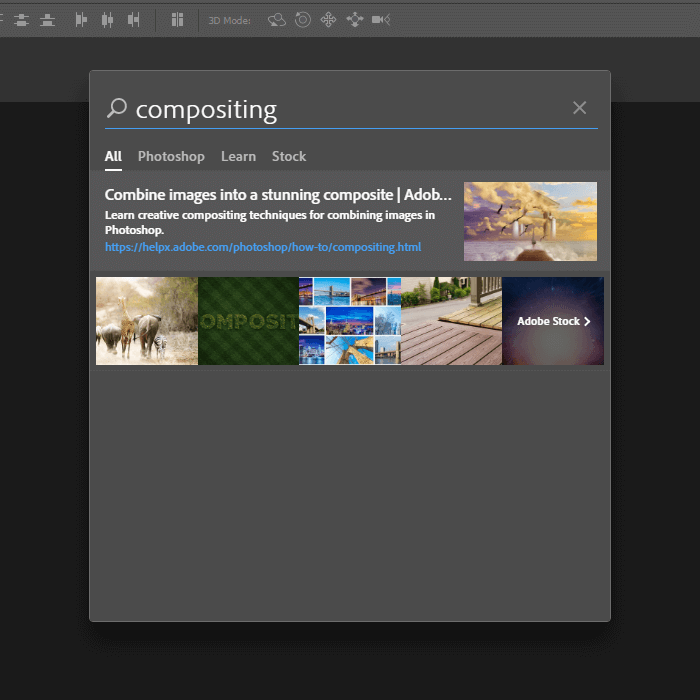
Der er mange konkurrenter til Photoshop, men der er endnu ikke udviklet noget, der virkelig kan udfordre det. Der findes andre gode billedredigeringsprogrammer (som du kan læse om i afsnittet alternativer nedenfor), men ingen af dem har formået at kombinere den kraft, præcision, det enorme funktionssæt og den totale tilpasningsevne, som Photoshop har tilbudt i årevis. For en mere dybdegående gennemgang af Photoshop kan du læse heleanmeldelse her.
Få Adobe Photoshop CCBedst til tegning & Illustration: CorelDRAW (Windows/macOS)

docker panelet til højre viser i øjeblikket afsnittet "Tips", en nyttig indbygget ressource, der forklarer, hvordan hvert værktøj fungerer.
CorelDRAW er faktisk et af de få grafikprogrammer, der findes i dag, og som er næsten lige så gammelt som Photoshop. Det er et program, der er specielt designet til at arbejde med vektorgrafik, hvilket gør det til et fremragende illustrationsværktøj. Det leveres med et komplet sæt af de værktøjer, du forventer at finde i ethvert vektorgrafikprogram - forskellige formværktøjer og et stort sæt af pen- og linjeværktøjer til at skabe frihåndsfigurer.
Som de fleste vektorgrafikprogrammer fungerer det også som et fantastisk side layout-program, så du hurtigt kan indarbejde dine illustrationer i større designs som plakater og brochurer.
Grunden til, at CorelDRAW formåede at overhale Adobe Illustrator i denne kategori, er et imponerende nyt værktøj, der blev frigivet og er kendt som LiveSketch. Som du kan se i denne video, tilbyder LiveSketch en helt ny måde at skabe vektorgrafik på ved at omdanne dine skitser til vektorer i farten. Du kan ændre og forfine vektorlinjer ved at tegne dem på samme måde, som du ville gøre, når du skitserer med blyant ogpapir, og den lærer endda din skitseringsstil "baseret på den seneste udvikling inden for kunstig intelligens og maskinlæring".
Brugerfladen har ordentlige tilpasningsmuligheder, selv om du skal grave lidt dybere i menuerne for at finde dem, end du ville gøre i andre programmer. Der er dog et glimrende sæt forudkonfigurerede arbejdsområder, herunder et, der er designet specielt til touchscreens, et "Lite"-arbejdsområde til nye brugere og et, der er designet til at appellere til brugere, der er blevet lokket væk fra AdobeIllustrator.

Corel gør et godt stykke arbejde med at introducere dig til programmet via nyttige indbyggede tips og vejledninger, men du vil måske ønske dig lidt ekstra hjælp. Der findes ikke meget læringsmateriale i form af bøger (i hvert fald ikke på engelsk), men et par hurtige søgninger på nettet burde give dig alt, hvad du behøver for at lære softwaren. Corel har også udviklet et solidt sæt tutorials, der ertilgængelig i Corel Learning Center for at hjælpe dig med at komme i gang. Du kan læse en mere dybdegående gennemgang af CorelDRAW i den fulde anmeldelse her.
Hent CorelDRAWBedst til maleri: Corel Painter (Windows/macOS)
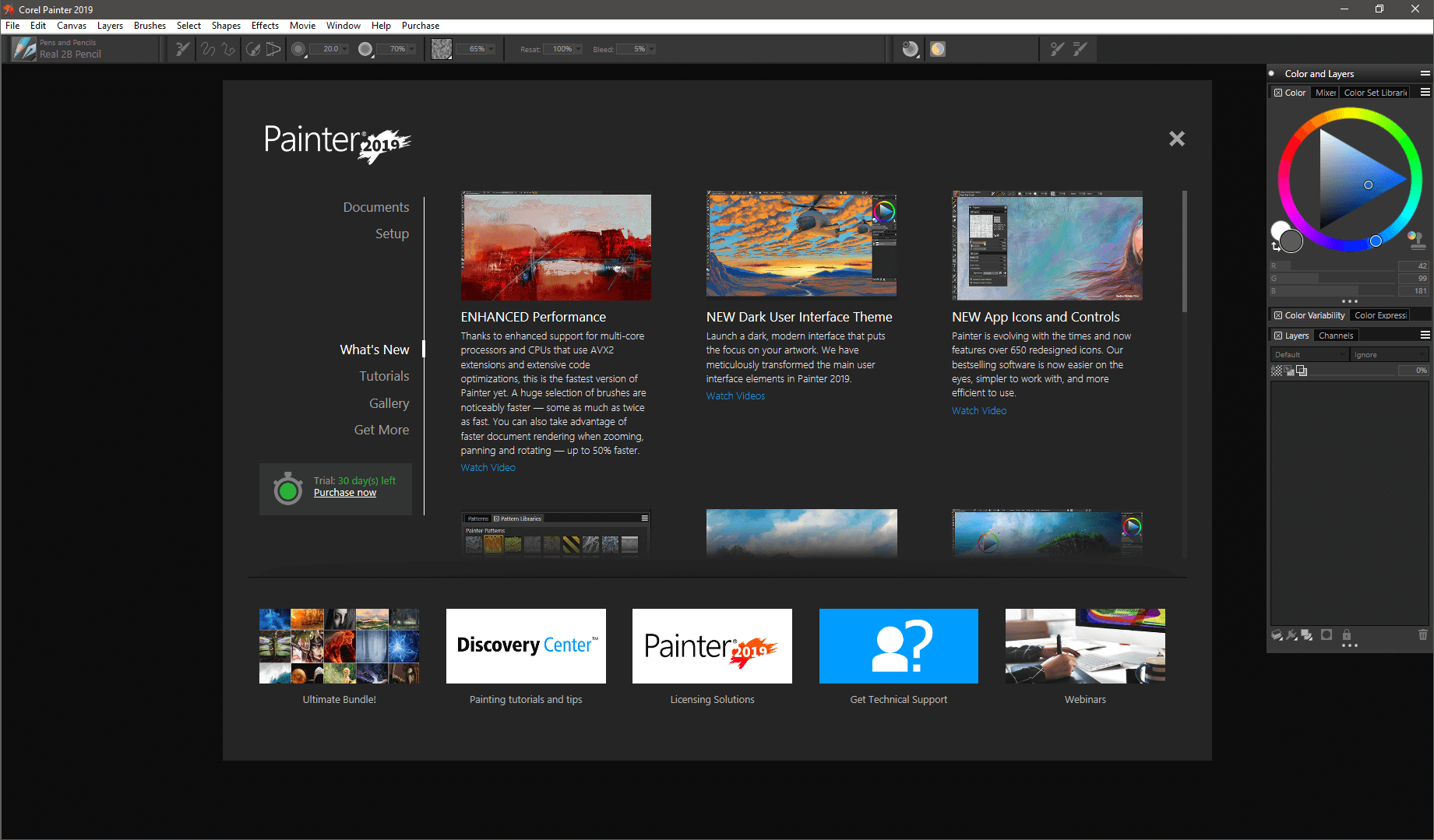
Corel Painter er et andet langtidsholdbart grafikprogram med 30 års udvikling under motorhjelmen, og det er blevet opdateret i den nye version af Painter. Et af de største problemer med det tidligere var, at fortidens computere ikke altid var i stand til at klare opgaven, og derfor endte du med at få forsinkelser i penselstrøg under maling. Disse problemer hører nu fortiden til takket være nye optimeringer og hastighedsforbedringer -for ikke at nævne adgang til computere med 16+ GB højhastigheds ram og CPU-urhastigheder på 4Ghz!
Painter er langt den bedste genskabelse af traditionelle kunstneriske medier i den digitale verden, og så snart du får fingrene i det, vil du forstå det. Alene antallet af tilgængelige pensler burde være nok til at få dig til at eksperimentere i dagevis, som om du pludselig blev sat ned i et fuldt udstyret atelier. Uanset om du kan lide en simpel pensel, en paletkniv, akvarel, en airbrush eller noget som helst andetPainter tilbyder over 900 forudindstillede værktøjstyper, som du kan tilpasse efter eget ønske. Corel har endda inkluderet penselbibliotekerne fra de sidste seks versioner af Painter for at sikre, at du kan finde det, du har brug for.
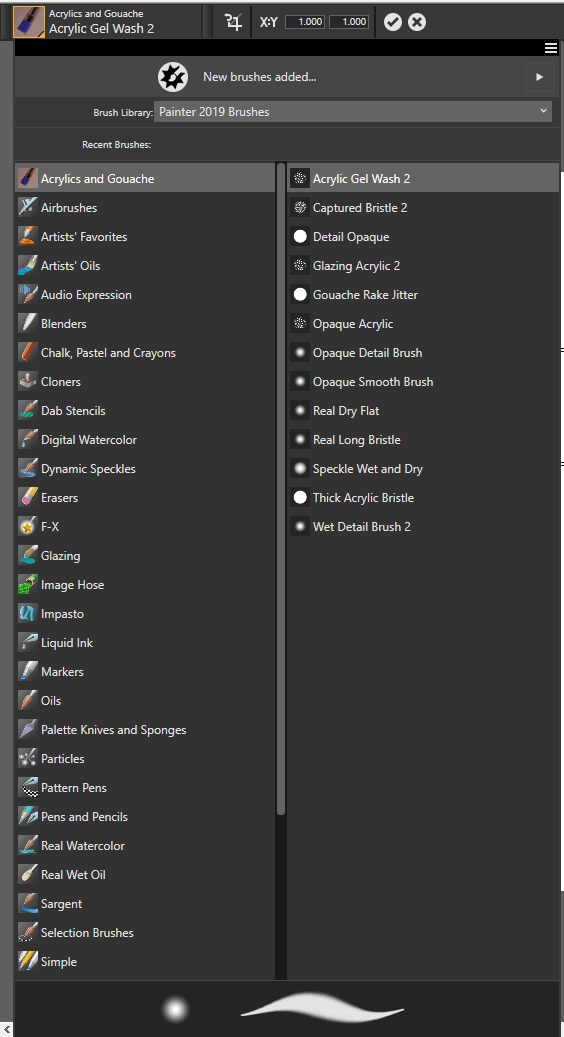
Listen over værktøjer i Painter er ret imponerende.
Når du opretter hvert nyt stykke, kan du endda konfigurere typen og stilen af din overflade, så du kan skabe udseende af alt fra et almindeligt opspændt lærred til fint akvarelpapir. Hver enkelt overflade interagerer forskelligt med din pensel og dine farvevalg på samme måde som den virkelige verden ville gøre det.
Som man kan forvente af et program, der er så dedikeret til nøjagtighed, fungerer Painter også glimrende med tegneplader. Corel er faktisk så glad for dette, at de tilbyder særlige tilbud på et komplet udvalg af Wacom touchscreens og tablets, der leveres sammen med den nyeste version af Painter (kun i USA).
Der findes en række muligheder for layout af grænsefladen, og deres værktøjssæt er konfigureret til forskellige specifikke opgaver fra en forenklet grænseflade til fotorealistisk maleri og klassisk kunst. Der er også masser af muligheder for illustration, selv om Painter udelukkende arbejder i pixels og slet ikke håndterer vektorgrafik.

Som alle Corels programmer er der et solidt sæt tutorials, der er let tilgængelige direkte fra Painter, herunder en introduktion til det helt grundlæggende, så du kan komme i gang med arbejdet så hurtigt som muligt. Velkomstskærmen, der er vist ovenfor, er din guide til din nye kunstneriske frihed. Der er ikke meget tutorial-indhold fra tredjepart tilgængeligt for Painter i skrivende stund, men der ermasser af oplysninger om tidligere versioner, hvis du har brug for lidt ekstra hjælp.
Få Corel PainterBedste software til digital kunst: Den betalte konkurrence
1. Adobe Photoshop Elements

Hvis tanken om at lære den fulde version af Photoshop virker en smule overvældende for dig, kan du måske kigge på den yngre fætter af Photoshop, Photoshop Elements Den indeholder de fleste af de mest anvendte redigeringsværktøjer fra den fulde version og tilbyder masser af trinvise instruktioner. Den er fremragende til at lære nye brugere at kende, og når du bliver mere sikker, kan du gå over i eksperttilstand for at få endnu mere kreativ frihed.
Desværre betyder det, at du måske går glip af nogle få værktøjer, som du ønsker i den fulde version, men det afhænger i virkeligheden af, hvad du vil lave. Selv om det er fristende at ville have den mest kraftfulde version, er virkeligheden, at de fleste almindelige hjemmebrugere vil finde ud af, at Elements kan klare alle deres behov for fotoredigering - med et par sjove ekstramateriale for en god ordens skyld. Du kan læse den fuldePhotoshop Elements anmeldelse her.
2. Affinity Photo

Affinitet foto er relativt nyt på den grafiske scene, men det har allerede gjort store bølger som et Photoshop-alternativ. Det har ikke helt kopieret alle de værktøjer, der er tilgængelige i Photoshop, men det har gjort et fremragende stykke arbejde med at genskabe kernefunktionaliteten til en meget mere overkommelig engangspris. Det har en fornuftig brugerflade, selv om der er et kontraintuitivt modulsystem, der er tilgængeligt på tværs aføverst i layoutet, som adskiller nogle af funktionerne af årsager, der ikke umiddelbart er tydelige.
Selv om det er ekstremt overkommeligt, og der er et voksende fællesskab af brugere, er der ikke mange vejledninger til rådighed. Nogle af de større undervisningssider som Lynda og Udemy har lanceret kurser, og Affinity har gjort et godt stykke arbejde med at skabe vejledningsvideoer til de fleste funktioner og værktøjer, men du vil være svært presset til at finde meget mere materiale tilgængeligt online, og den enesteDen engelske bog, der er tilgængelig i skrivende stund, er skrevet af udviklerne. Se her for en komplet anmeldelse af Affinity Photo.
3. Corel PaintShop Pro

PaintShop Pro er et andet af den ældre generation af grafikprogrammer, og det har fundet sig selv overlappende med en række forskellige programmer med hensyn til funktionalitet. Det er Corels svar på Photoshop, selv om det ikke helt lever op til samme standard. Det er et solidt nok program med gode redigeringsværktøjer og en brugerflade, der kan tilpasses, men det lider også af et par fejl, der kan gøre det frustrerende at brugetil store projekter.
Det største af disse problemer er nogle alvorlige forsinkelser i responsen på penselstrøg, som bliver endnu værre, når du arbejder med store filer i høj opløsning. Der kan også være en vis forsinkelse, når du anvender andre redigeringer, hvilket kan gøre en professionel editor ret langsom. På den anden side kan det fås som et engangskøb for pc-brugere, der ønsker at undgå den abonnementsmodel, som for nylig blev indført afAdobe. Få mere at vide i vores fulde anmeldelse af PaintShop Pro her.
4. Adobe Illustrator CC

Ligesom Photoshop, Adobe Illustrator har også været branchestandard i et stykke tid, selv om Illustrator er fremragende til vektorbilleder i stedet for rasterbilleder. Det var tæt på at vinde i kategorien bedste tegning og illustration på grund af dets imponerende vektorillustrationsværktøjer, bortset fra at dets oprindelige tegnefunktioner lader meget tilbage at ønske. Det kan bruges med en tegneplade, men det tilbyder ikke rigtig meget i form af avancerede tegnefunktioner.værktøjer ud over det grundlæggende penselværktøj, så du kan lige så godt bare bruge en mus, som du er mere fortrolig med.
Illustrator har fremragende vektorværktøjer, herunder nogle nye tilføjelser i den seneste CC-udgave til at hjælpe med at tegne kurver i frihånd, men det har endnu ikke noget, der kan matche LiveSketch-værktøjet i CorelDRAW. Brugergrænsefladen følger Adobe-standardmodellen, som også findes i Photoshop, med forudindstillede arbejdsområder, der er konfigureret til forskellige opgaver, og mulighed for at tilpasse og gemme så mange af dineegne personlige arbejdsområder, som du ønsker.
Der er mere vejledning derude, end du nogensinde vil have tid til at læse, og du kan downloade en gratis 7-dages prøveversion for at se, om det er det rigtige for dig. Du kan også se den fulde anmeldelse af Illustrator her.
5. Skitsebog

Sketchbook har en vidunderligt overskuelig grænseflade - den er faktisk ret beroligende.
Touch-enheder og skitsering går hånd i hånd, og Autodesk gør det rigtigt med Sketchbook. Det vandt ikke nogen kategori, fordi det er et ret simpelt program, men det er ret simpelt, så du kan fokusere på din tegning og ikke bruge for meget tid på at bekymre dig om værktøjer og konfigurationer.
Når du har brug for at justere noget, bruger Sketchbook en unik "dial"-grænseflade, der er optimeret til touch-enheder (se nederste venstre hjørne i skærmbilledet). Hvis du vil tage din skitse videre i din kreative proces, er Sketchbook også kompatibel med Photoshop-dokumentformatet (.PSD), hvilket gør det nemt at integrere den i en dybere arbejdsgang.
En af de bedste ting ved dette program er, at Autodesk tidligere i år besluttede at gøre det gratis for alle! Hvis du lige har købt det for nylig, kan du måske være lidt sur over dette, men ellers er det en fantastisk måde at udforske den digitale skitseverden på uden at skulle bruge en øre på din software. Du skal helt sikkert bruge en tegneplade, en computer med touchscreen eller en mobilenhedfor at få rigtig god brug af det, og der findes en komplet vejledning på Autodesks websted, som kan hjælpe dig med at komme godt i gang.
Sketchbook er tilgængelig til Windows, macOS, iOS og Android-enheder, selv om mobilversionen har en anden brugergrænseflade og mere forenklede funktioner.
6. Affinity Designer

Ligesom Affinity Photo er deres Photoshop-klon, Affinity Designer er Affinitys forsøg på at udfordre Illustrator i kampen om vektorgrafikkronen. Men deres ønske om at overgå Illustrator har fået dem til at rette flere af dets fejl, da de har brugt en del tid på at overveje touch og tegnetabletter som input-enheder. Det er også meget nemmere at arbejde med frihåndsformer takket være de store standard ankerpunkter og håndtag. Mindre tid til at kæmpe med dingrænseflade betyder mere tid til at illustrere!
Affinity Designer fås til både Mac og PC og bruger samme engangskøbsmodel som deres andre programmer til kun 69,99 $. Det er en overkommelig måde at komme ind i vektorillustrationens verden på, og der er en gratis prøveperiode på 10 dage tilgængelig på Affinitys websted og i Mac App Store.
7. Corel Painter Essentials
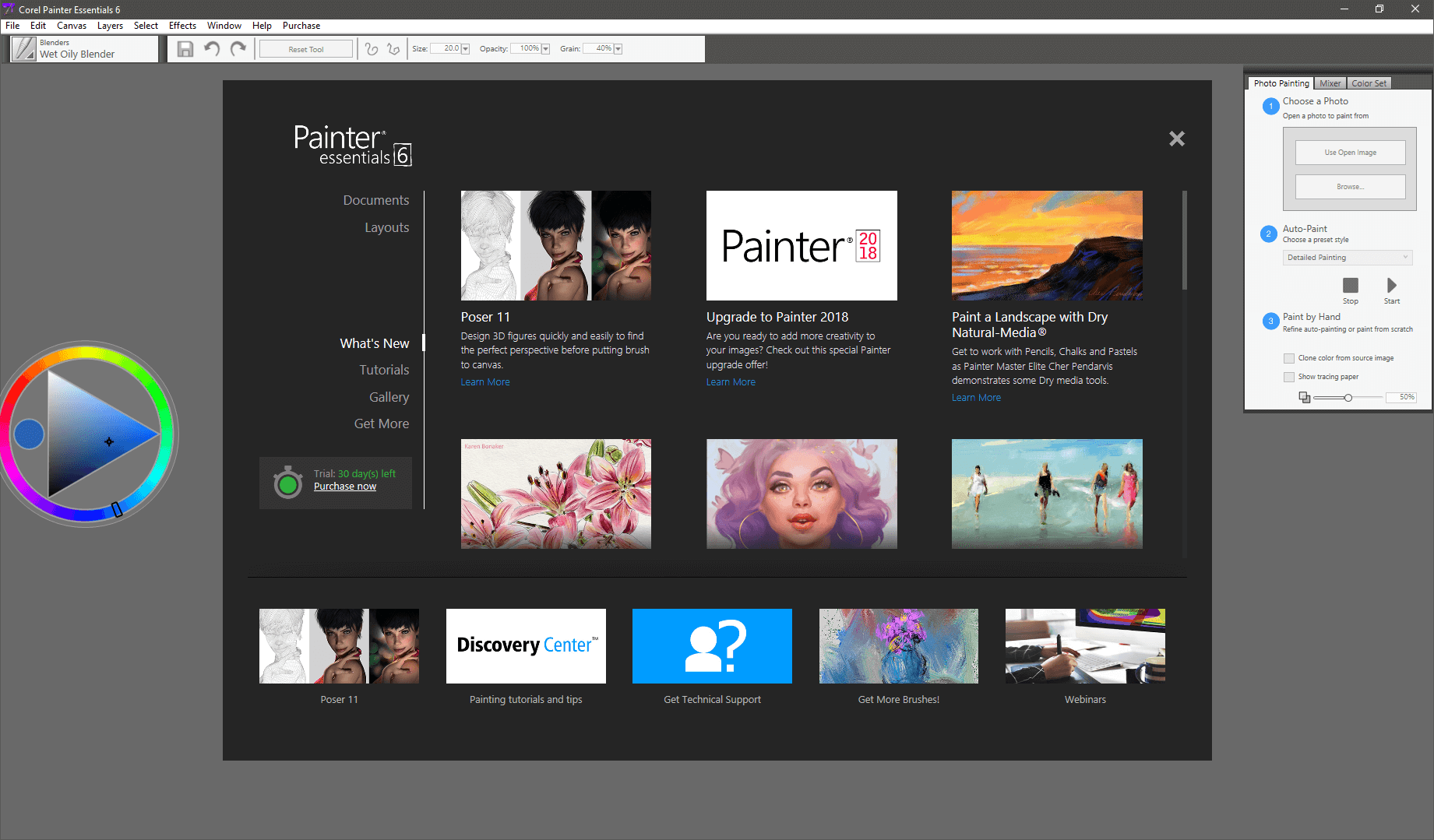
Grundlæggende oplysninger om Painter er en meget forenklet version af den fulde Painter-oplevelse, hvilket har nogle fordele og nogle ulemper. Den indeholder en begrænset version af funktionaliteten fra den fulde version, herunder et grundlæggende sæt pensler, tabletunderstøttelse og en mere strømlinet grænseflade. Hvis du bare er interesseret i at udforske, hvad du kan opnå med digital maling, kan Essentials være en god introduktion, men enhver seriøsprofessionelle kunstnere vil vælge den fulde version af softwaren.
Brugerfladen er ikke blevet opdateret på samme måde som den nyeste version af Painter, og du vil bemærke, at velkomstskærmen stadig anbefaler at opgradere til den gamle Painter-version i stedet for den nyeste, men det er mindre problemer, som sandsynligvis vil blive rettet i den næste version. Der er en del vejledningsindhold tilgængeligt fra Corel, men det er begrænset i forhold til det, der er tilgængeligt foren fuld version af Painter.
Gratis software til digital kunst
Pixlr

Reklamerne kan være lidt distraherende (især når de gentager som som du kan se ovenfor), men det er en lille pris at betale for en gratis online editor.
Det er forbløffende, hvad du kan opnå med en webapp i dag, og intet viser det bedre end den gratis Pixlr Det er en fuldt udstyret billedredigeringsprogram med ordentlige redigeringsværktøjer, lagunderstøttelse og et interessant blyantværktøj, der efterligner udseendet af en dygtig skitsering.
Det vil bestemt ikke erstatte et rigtigt desktop-program til seriøst grafisk arbejde, men det kan måske gøre arbejdet for dig, hvis du bare skal lave en hurtig skærmgrafik eller en simpel redigering af et foto til sociale medier. Det har ingen understøttelse af grafiktabletter ud over en simpel mus, men du forventer ikke at finde fuld understøttelse i et onlineformat.
Det kan være lidt svært at indlæse, fordi nogle webbrowsere nu deaktiverer Flash som standard på grund af sikkerhedsrisikoen, men Pixlr forsøger at gøre processen enkel med vejledning på skærmen.
GIMP (GNU Image Manipulation Program)
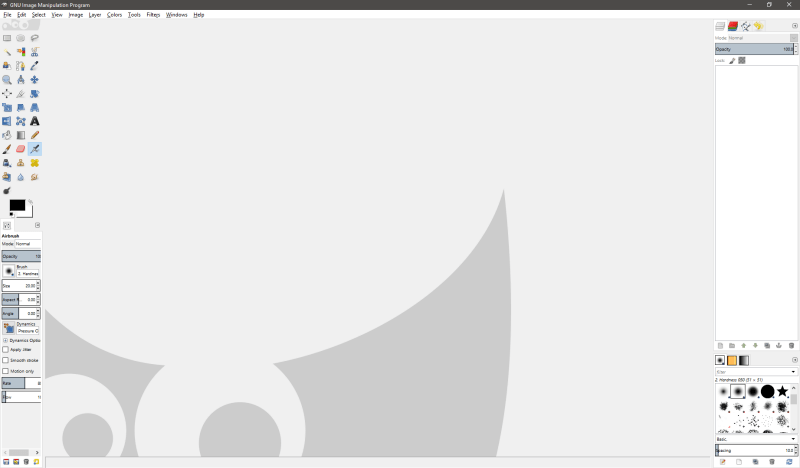
Mange mennesker sværger til GIMP, selv om jeg aldrig har mødt en professionel grafiker, der har brugt det til sit arbejde. Der er sikkert nogle, for GIMP har et par fordele: Det er ret kraftfuldt til pixelbaseret billedarbejde, det er nemt at lave plugins og udvidelser til det, og det hele er tilgængeligt til den lave, lave pris af gratis.
Problemet med GIMP er, at det har en af de mest frustrerende og unødigt komplicerede brugerflader, jeg nogensinde er stødt på. Det synes at være et almindeligt problem med open source-software - softwareudviklere har en tendens til at være mere fokuseret på funktionalitet end brugeroplevelse - selv om de seneste versioner indeholder 'Single Window'-tilstand, som gør brugerfladen meget mere rationel. Hvis du har et stramtbudget, og du har brug for noget, der har samme muligheder som Photoshop, men som er gratis, så er GIMP det rette valg.
Gravit Designer

Gravit har en ren, klar og overskuelig grænseflade, som er ret nem at bruge.
Gravit Designer er et fremragende gratis vektorgrafikprogram, selv om det ikke er open source. Det har et fremragende sæt vektortegneværktøjer og har god understøttelse af nogle af de mere almindelige vektorgrafikfilformater. Desværre kan det ikke redigere de proprietære formater fra Adobe, men det er en lille ting, hvis du bare vil udforske vektorgrafik. Det er tilgængeligt for de bredest muligerække forskellige operativsystemer og kan endda køre i din webbrowser.
Det har en fremragende brugergrænseflade, især for et gratis program. Endnu mere overraskende er det, at det har et solidt sæt tutorials, der er tilgængelige online fra en lang række kilder. Det gør det til den perfekte introduktion til vektorgrafikens verden, selv om du i sidste ende vil ønske at gå videre til et mere professionelt program, hvis du er seriøs med vektorillustration.
Den vidunderlige verden af digital kunst
På trods af hvordan det måske ser ud i starten, er mange af de store grafikprogrammer blevet noget udskiftelige i årenes løb og er begyndt at overlappe hinandens opgaver. At finde det program, der fungerer bedst for dig, er den vigtigste del af processen. Ligesom hver kunstner har udviklet sin egen unikke kreative stil, skal hver kunstner træffe sine egne valg om, hvilken bestemtprogrammet passer bedst ind i deres personlige arbejdsgang.
Det er også vigtigt at huske, at uanset hvor god softwaren er, skal du stadig lære et helt nyt sæt processer. Selv hvis du er en ekstremt talentfuld kunstner i offline-verdenen, skal du lære et helt nyt sæt færdigheder, der er specifikke for den digitale verden. Som en person, der har brugt meget tid og kræfter på at forfine sine evner, kan det være lidt nedslåendeDet er helt naturligt og forståeligt nok frustrerende, men prøv at huske denne vigtige visdom fra forfatteren, journalisten og radioværten Ira Glass om kreativitetens natur:
"Ingen fortæller det til folk, der er nybegyndere, men jeg ville ønske, at nogen fortalte mig det. Alle os, der laver kreativt arbejde, kommer ind i det, fordi vi har god smag. Men der er et hul. I de første par år laver du ting, og det er bare ikke så godt. Det prøver at være godt, det har potentiale, men det er det ikke. Men din smag, det, der fik dig ind i spillet, er stadig dræbende. Og din smag er grunden til, at dit arbejdeskuffer dig. Mange mennesker kommer aldrig videre end denne fase, de giver op. De fleste mennesker, jeg kender, som laver interessant, kreativt arbejde, har været igennem dette i årevis. Vi ved, at vores arbejde ikke har den særlige ting, som vi ønsker, at det skal have. Vi går alle igennem dette. Og hvis du lige er begyndt eller stadig er i denne fase, skal du vide, at det er normalt, og det vigtigste, du kan gøre, er at gøre en massearbejde."
Det burde ikke tage dig år at overføre dine eksisterende kunstneriske talenter til den digitale verden, men det er vigtigt at huske, at der er en indlæringskurve, selv med den allerbedste digitale kunstsoftware. Men hvis du holder dig til det og bliver ved med at skabe, vil du til sidst være i stand til at lave ting, som du aldrig kunne opnå med mere traditionelle kunstneriske medier.
Bliv altid ved med at skabe, og opgiv aldrig din kunstneriske vision!
Sådan vælger vi den bedste software til digital kunst
Digital kunst er en ret bred kategori, så det er vigtigt at være klar over, hvordan vi har opdelt vurderingsprocessen. Vi dækker en lang række forskellige kunstneriske stilarter med deres egne unikke problemstillinger, så kriterierne her er lidt mere generelle end normalt, men de vil stadig vise dig i den rigtige retning. Her er de spørgsmål, vi stillede om hvert program, før vi valgte vores vindere.
1. Hvor godt passer den til sit primære kunstneriske medie?
Som med enhver anden opgave er det altid vigtigt at vælge det rigtige værktøj til opgaven. En skruetrækker med flere værktøjer er yderst nyttig, indtil du indser, at du faktisk har brug for en båndsliber. Da vi opdelte kategorien digital kunst i tre underkategorier, er det vigtigt at tage hensyn til, hvor specialiseret softwaren er til en bestemt kunstnerisk stil. Nogle forsøger at være alt for atalle, men har stadig en central kerne af værktøjer, som udgør dens primære funktionalitet.
2. Fungerer det godt med tegnetavler?
Uanset om du overfører dine færdigheder fra den fysiske verden til den digitale verden eller bare leder efter bedre muligheder, er det altid vigtigt at have plads til at vokse. Hvis du bruger en masse tid på at lære et nyt program og så finder ud af, at det ikke understøtter en tablet, kan du komme til at fortryde det.
Tegneplader er intuitive og velafbalancerede værktøjer for både begyndere og eksperter, men du vil have mere end blot en penformet mus. Et godt grafikprogram vil være i stand til at konfigurere alle de ekstra layoutknapper, der er tilgængelige på din specifikke model, samt reagere på tryksensorer. De allerbedste programmer vil også være i stand til at identificere den vinkel, du holder stylussen i, for virkelig atnaturlige kreationer - du skal dog også have en tablet, der understøtter funktionen.
3. Er det brugervenligt?
Selv om kunstnere ofte er villige til at gå ekstremt langt for at forfølge deres kreative vision, er der noget, der taler for at sikre, at dine værktøjer ikke står i vejen for din kreativitet. Der er en ren enkelhed i et staffeli, pensler og en malekasse, og du bør kunne få samme niveau af øjeblikkelig adgang til de værktøjer, du har brug for, i din digitale kunstsoftware.
Selvfølgelig har alle kunstnere deres egen unikke måde at indrette deres atelier på, og de bedste grafikprogrammer giver dig også mulighed for at omkonfigurere brugergrænsefladen, så den opfylder dine nøjagtige specifikationer. Du behøver ikke at have et serigrafi-kit klar ved hånden, når du skitserer, ligesom du heller ikke behøver at have et komplet sæt typografiske muligheder i vejen, mens du maler (sandsynligvis).
4. Er der rigeligt med undervisningsmaterialer?
Uanset om du har en livslang erfaring inden for kunstverdenen, eller om du starter fra dag ét med en digital pen i hånden, kan det være en kompliceret proces at lære grafiske programmer. De bedste programmer er komplette med introduktioner, tips og andre former for vejledning indbygget direkte i softwaren.
Men det kan kun føre dig et stykke vej, så når du er klar til at udvide dine færdigheder, er en af de bedste måder at lære det på at følge med i nogle gode tutorials, uanset om de kommer fra bøger, videoer eller andre onlinekilder. Typisk (men ikke altid) gælder det, at jo bedre et program er, jo mere læringsmateriale kan du finde til det.
Selv hvis du allerede er fortrolig med din egen kreative stil, kan det være helt anderledes at lære at skabe den digitalt end det, du er vant til. Denne overgang kan også give dig mulighed for at udforske nye horisonter!
5. Har den et aktivt fællesskab af brugere?
Det ville nok være meget interessant at se, hvad der ville ske med et kunstnerisk fællesskab, hvis folk ikke lærte andre grundlæggende teknikker, men de fleste af os fik vores start i kunsten gennem nogen, vi beundrede og lærte af. Et godt digitalt kunstprogram vil have et aktivt fællesskab af brugere, hvilket har flere fordele. Der er altid nogen at spørge, hvis du er gået i stå med at skabe en bestemt effekt, ogder er folk, som du kan vise dit arbejde frem, og som vil sætte pris på det og give dig forståelse og ærlig kritik, så du kan forbedre dig.
Et sidste ord
Den digitale revolution er en gave, der bliver ved med at give, og nu hvor computerens hardwarekapacitet har indhentet vores kunstneriske drømme, er den digitale kunstverden mere tilgængelig end nogensinde før. Det er muligt at skabe nogle virkelig fantastiske værker ved hjælp af moderne programmer, selv om denne kraft kan gøre dem svære at lære.
Udforsk mulighederne, find det rigtige program for dig, og lær at kende den nye digitale kunstverden. Det tager lidt tid at gå fra den offline verden til den digitale verden, men det er det hele værd!
Og husk: bliv ved med at skabe!

